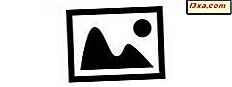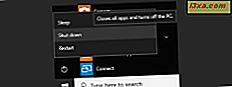
Eine der Änderungen im Zusammenhang mit den Energieoptionen in Windows 8.1 und Windows 10 ist, dass die Option Ruhezustand standardmäßig nicht im Menü Energie verfügbar ist. Um diese Funktion nutzen zu können, müssen Sie sie manuell aktivieren. Aus diesem Grund teilen wir Ihnen in diesem Tutorial Schritt für Schritt mit, wie Sie die Option Ruhezustand in Windows 8.1 und Windows 10 aktivieren können, damit sie im Menü " Power" angezeigt wird. So wird es gemacht:
Was ist Ruhezustand in Windows?
Hibernate (oder Suspend to Disk ) ist eine Möglichkeit, das System auszuschalten, sodass Sie Ihre Aktivität genau dort fortsetzen können, wo Sie aufgehört haben. Es ähnelt Sleep, außer dass das System den Ruhezustand bei geringerem Energieverbrauch viel länger beibehalten kann.
Darüber hinaus kann das System den Ruhezustand beibehalten, auch nachdem Sie es von der Stromquelle getrennt haben. Die Wiederaufnahme des Systems ist jedoch nicht sofort möglich, wie bei der Verwendung von Sleep . Die Fortsetzungsdauer ähnelt der Startprozedur nach einem normalen Herunterfahren .
Durch Aktivieren von Hibernate wird zusätzlicher Speicherplatz auf der Partition verwendet, auf der Windows installiert ist. Der benötigte Speicherplatz entspricht in etwa Ihrem RAM-Speicher. Dieser Bereich ist für das Kopieren von Informationen über das Ausführen von Programmen reserviert, wenn Sie Hibernate verwenden . Wenn Sie von Hibernate aus fortfahren, sind daher alle geöffneten Programme, Apps und Dateien verfügbar, und zwar genau dort, wo Sie vor dem Start des Hibernate- Verfahrens aufgehört haben .
Lesen Sie diesen Artikel auf Wikipedia, wenn Sie mehr technische Details über Hibernate und dessen Funktionsweise erfahren möchten.
Aktivieren des Ruhezustands unter Windows 8.1 und Windows 10
Bevor Sie mit diesem Lernprogramm fortfahren, melden Sie sich mit einem Benutzer mit Administratorrechten an, damit Sie die erforderlichen Änderungen vornehmen können.
Um die Hibernate- Option zu aktivieren, müssen Sie die Systemsteuerung öffnen. Wenn Sie nicht wissen, wie dies zu tun ist, lesen Sie je nach verwendetem Betriebssystem einen der folgenden Artikel: Einführung in Windows 8.1: 9 Zugriffsmöglichkeiten auf die Systemsteuerung oder 8 Möglichkeiten zum Starten der Systemsteuerung unter Windows 10. Klicken oder tippen Sie auf Hardware und Sound .

Klicken oder tippen Sie auf Energieoptionen .

Wenn Sie die Systemsteuerung mit großen oder kleinen Symbolen anzeigen, klicken oder tippen Sie auf das Symbol Energieoptionen .

Im Fenster Energieoptionen können Sie den aktiven Energiesparplan auswählen oder anpassen.

Weitere erweiterte Optionen sind in der Spalte auf der linken Seite des Fensters verfügbar. Dort drücken Sie die "Wählen Sie, was der Power-Button" Option.

Dies öffnet das Fenster Systemeinstellungen, in dem Sie die Energieverwaltungsfunktionen Ihres Systems einstellen können.
Klicken oder tippen Sie auf den Link "Einstellungen ändern, die derzeit nicht verfügbar sind" . Das kleine Schild, das dieser Aktion entspricht, bedeutet, dass Sie Administratorrechte benötigen, um Änderungen in den Einstellungen für den Kennwortschutz bei den Einschalt- und Herunterfahreinstellungen vornehmen zu können.

Scrollen Sie zum unteren Rand des Fensters, bis Sie den Abschnitt Einstellungen zum Herunterfahren finden. Aktivieren Sie nun das Kontrollkästchen Ruhezustand und klicken Sie auf die Schaltfläche Änderungen speichern .

Der Ruhezustand ist jetzt in Windows 8.1 oder Windows 10 aktiviert.
Wie man Ihr Windows 8.1 oder Windows 10 Gerät im Winterschlaf hält
Der Ruhezustand wurde aktiviert und Sie finden ihn im Menü Energie neben Herunterfahren oder Neu starten .
So sieht das Power- Menü in Windows 8.1 aus:

Wenn Sie nicht wissen, wie Sie auf dieses Menü in Windows 8.1 zugreifen, lesen Sie dieses Lernprogramm: 7 Möglichkeiten, einen Windows 8 & Windows 8.1 PC oder ein Gerät herunterzufahren oder neu zu starten.
So sieht das Power- Menü in Windows 10 aus:

Wenn Sie ein Windows 10-Gerät verwenden und wissen möchten, wie Sie auf das Power- Menü zugreifen können, lesen Sie diese Anleitung: 7 Möglichkeiten, einen Windows 10-PC oder ein Gerät herunterzufahren oder neu zu starten.
Wenn Sie den Ruhezustand deaktivieren möchten, befolgen Sie die gleichen Anweisungen wie zum Aktivieren, deaktivieren Sie das Kontrollkästchen Ruhezustand und klicken Sie auf Änderungen speichern .
Fazit
Jetzt, da Sie wissen, wie Sie die Ruhezustand- Option in Windows 8.1 und Windows 10 aktivieren können, würden wir gerne wissen, was Sie häufiger verwenden: Ruhezustand, Herunterfahren oder Ruhezustand ? Was ist der Grund, warum Sie es bevorzugen?
Haben Sie die Hibernate- Option bei der ersten Verwendung von Windows 8.1 oder Windows 10 vermisst?